首页 / 教程
Win10系统Epson LQ1600KIII针式打印机无法打印怎么办?
2022-10-31 01:34:00
在windows 10操作系统中突然遇到了Epson LQ-1600KIII真是打印机无法打印机的现象。在点击打印机后打印任务自动完成清空,打印机设置里选“直接打印到打印机”再打印测试页就会提示“找不到打印机”,出现这一情况,将打印机删除,并彻底删除驱动程序,再从Epson官网下载驱动,重启电脑安装,故障依旧,在更换端口、连接线换多个USB后,故障依旧,而将此台打印机连到另一台电脑测试正常的现象,是怎么回事呢?其实这都是win10系统更新的补丁导致的问题,我们按下面方法进行操作即可解决问题。
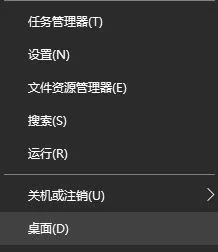
步骤1.依次点击 [开始]–>[设置],在[Windows设置]界面,点击[更新和安全]。 在[更新和安全]界面,点击[Windows更新],然后点击右侧的[更新历史记录]。
步骤2.在[更新历史记录]界面,点击[卸载更新]。在[卸载更新]界面,选择要卸载的更新补丁。需要卸载的更新补丁为[KB4048953]、[KB4048954]和 [KB4048955]。如果您发现其存在,请全部卸载。
选择要卸载的更新补丁[KB4048953],并点击[卸载]。
步骤3.此时,电脑会弹出对话框[您确定要卸载此更新吗?],请点击[是]。
更新补丁卸载开始,请稍作等待。
步骤4.接下来弹出的对话框中请选择[稍后重新启动电脑]。卸载[KB4048954]和 [KB4048955]的操作,请重复操作步骤2~3.
步骤5.在接下来弹出的对话框中请选择[立即重新启动电脑],在此之前请保存正在编辑的文件。
*根据卸载的更新补丁也可能不弹出此对话框。
步骤6.重新启动计算机后,请确认刚才卸载的补丁程序已从计算机中移除。
步骤7.如计算机设置为自动更新,您可以更改为手动更新
您可以通过如下操作将自动更新更改为手动更新。
1) 进入[Windows设置],点击[更新和安全]
2)点击[高级选项]
3) 将暂停更新设置为[开],操作完成。
*由于[KB4048953]、[KB4048954]和[KB4048955]是安全更新补丁,因此删除后可能会有安全风险,还请注意。
通过上述方法进行操作后将存在冲突的补丁卸载后重启计算机即可解决问题!
最新内容
| 手机 |
相关内容

windows10合盘步骤 【window10系统
windows10合盘步骤 【window10系统怎么合盘】,合盘,系统,步骤,镜像,磁盘,删除,1、右键点一下“此电脑”,在弹出的右键菜单中选择“管
wpsppt打印 | wps手机版将多张ppt
wpsppt打印 【wps手机版将多张ppt打印】,打印,文件,演示,手机版,幻灯片,文档,1.wps手机版怎么将多张ppt打印怎么打印PPT幻灯片比较
更新手机版wps | WPS同一个帐号在
更新手机版wps 【WPS同一个帐号在电脑上修改文档,手机自动更新】,手机版,文档,修改,自动更新,更新,帐号,1.WPS同一个帐号在电脑上修
使用wps制作打印标签 | wps文字做
使用wps制作打印标签 【wps文字做使用标签功能】,标签,打印,文字,制作,功能,批量,1.wps文字怎么做使用标签功能wps文字使用标签功能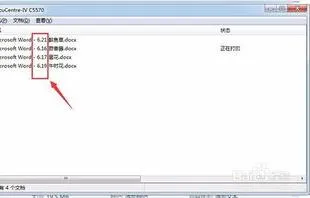
wps一次性打印多个文档 | 在WPS同
wps一次性打印多个文档 【在WPS同时打印多个PDF文件】,打印,文档,文件,批量打印,一次性,怎么在,1.怎么在WPS同时打印多个PDF文件解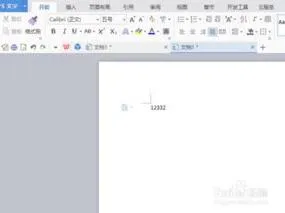
wps中打印当前页面 | wps设置打印
wps中打印当前页面 【wps设置打印版面】,打印,设置,怎么设置,页面,窗口,教程,1.wps怎么设置打印版面以WPS2010为例1、点击快捷工具
wps中设置顶行固定打印 | wps表格
wps中设置顶行固定打印 【wps表格固定打印首行】,打印,表格,置顶,选择,设置,教程,1.wps表格怎么固定打印首行1、首先,在菜单栏中依次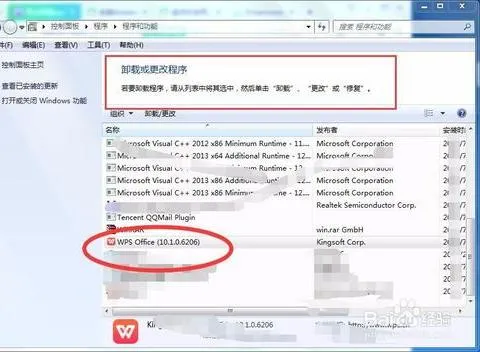
卸载wps办公软件 | 彻底卸载WPS的O
卸载wps办公软件 【彻底卸载WPS的OFFICE】,卸载,办公软件,打开,卸载程序,教程,删除,1.如何彻底卸载WPS的OFFICE彻底卸载WPS的OFFICE











